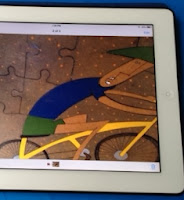Las necesidades académicas de nuestros alumnos varían enormemente. Por lo general una parte del grupo capta rápidamente, mientras que otra parte requiere material adicional para lograr comprender, además de la parte que se interesa tanto que quisiera saber más. El aprendizaje diferenciado se vuelve una prioridad y necesita de herramientas que lo auxilien.
Un buen apoyo para la instrucción diferenciada es la creación de libros de texto interactivos. Los maestros pueden producirlos mediante la aplicación gratuita
iBooks Author para Mac y compartirlos en las iPads. Esta aplicación debe ser descargada y utilizada desde la computadora o laptop.

El manejo de
iBooks Author es muy sencillo. La aplicación abre con una serie de plantillas cubriendo diferentes temas y estilos. Se escoge una y aparece la portada junto con un menú que contiene el título, el video introductorio, la tabla de contenidos y el glosario.
Para iniciar, se le da clic a la sección del título
Book Title. Aquí se construye la portada que lucirá en el librero del app iBooks en el iPad. Solamente hay que teclear el título sobre el texto que ya se muestra y arrastrar una imagen sobre la de la plantilla. La aplicación ajusta automáticamente el tamaño y la portada queda lista.
El siguiente paso es agregar un video de introducción dentro de la sección
Intro Media. Este video se reproducirá en el momento en que se abra el libro, captando la atención del alumno y animándolo a continuar. El video se arrastra desde la computadora hacia el recuadro que marca su posición en la pantalla. Puede manejarse una imagen en lugar de un video.
Existen dos opciones para añadir el contenido de los capítulos. La primera opción es entrar a cada una de las plantillas que ya se presentan como ejemplo y teclear encima de su texto. De esta manera, el nuevo escrito remplaza al texto anterior. La segunda opción, que en mi opinión es la más recomendable, es la de borrar los capítulos que ya se muestran y arrastrar un documento Word o Pages en su lugar. Para borrarlos, hay que dar un clic sobre su índice dentro de la barra izquierda y oprimir la tecla
delete. Para agregar el documento, hay que arrastrarlo sobre la barra vertical justo abajo de la línea horizontal gris y soltar cuando aparezca una raya horizontal azul. El escrito no debe incluir título principal ni tablas de contenido y su texto debe estar ya formateado con los encabezados principales (heading 1, heading 2, etc) para que
iBooks Author pueda reconocerlos y adaptarlos a la plantilla.
La tabla de contenidos que lista el menú izquierdo se va actualizando automáticamente a medida que se agregan capítulos al
libro.
iBooks Author se encarga de esta tarea.
Una vez incorporado el texto, se definen los términos que pertenecerán al glosario. El procedimiento es sencillo. Se resalta la palabra o frase y se oprime el botón
Add Term, lo cual hace que el término aparezca ahora en negrilla.
Se le da clic a este nuevo término en negrilla y la aplicación se traslada al glosario, donde debe teclearse la definición. Al desplazarse más abajo en la pantalla, se pueden incluir imágenes, videos y/o audios relacionados con el mismo concepto. Aún más abajo, se encuentran ligas a las secciones del libro donde se encuentra este mismo término.

Mi función favorita de
iBooks Author es la posibilidad de agregar elementos multimedia llamados Widgets. Estos incluyen secuencias de fotos (slide shows), videos, animaciones, preguntas interactivas, presentaciones Keynote, imágenes interactivas, figuras 3D, pop-overs y hasta widgets creados por alumnos programadores.
Si se desea una vista previa del avance, se conecta el iPad a la computadora y se abre el app iBooks en el iPad. Una vez listos, se da clic al botón
Preview dentro de
iBooks Author y pronto aparecerá la portada del libro en la repisa de iBooks en el iPad.
El libro terminado puede ser exportado de diferentes maneras. Si se desea enviar via correo electrónico a los alumnos, se debe exportar con el formato iBooks. Con este mismo formato, se puede también subir a una carpeta de Dropbox para que otros puedan descargarlo. En ambos casos, los estudiantes podrán abrirlo desde sus iPads. Por otro lado, si se desea publicarlo mediante la tienda de iBooks, hay que dar clic al botón
Publish.
El procedimiento de creación de libros de texto interactivos con
iBooks Author es muy sencillo y se convierte en una magnífica ayuda para lograr un aprendizaje diferenciado en el salón de clase.